IObit Malware Fighter là một trong nhiều tiện ích miễn phí hiện có để bảo vệ dữ liệu và máy tính Windows khỏi phần mềm độc hại. Phiên bản mới nhất IObit Malware Fighter hoàn toàn tương thích với Windows 10.
Bạn đang đọc: Tải IObit Malware Fighter Free dành cho Windows 10
IObit Malware Fighter dành cho Windows 10
Các IObit Malware Fighter về cơ bản có sẵn trong hai phiên bản: tự do và chuyên nghiệp. Phiên bản miễn phí của Malware Fighter đi kèm với một công cụ chống phần mềm độc hại dành riêng để bảo vệ máy tính của bạn khỏi phần mềm độc hại độc hại không chỉ đánh cắp máy tính của bạn mà còn ăn cắp thông tin cá nhân của bạn.
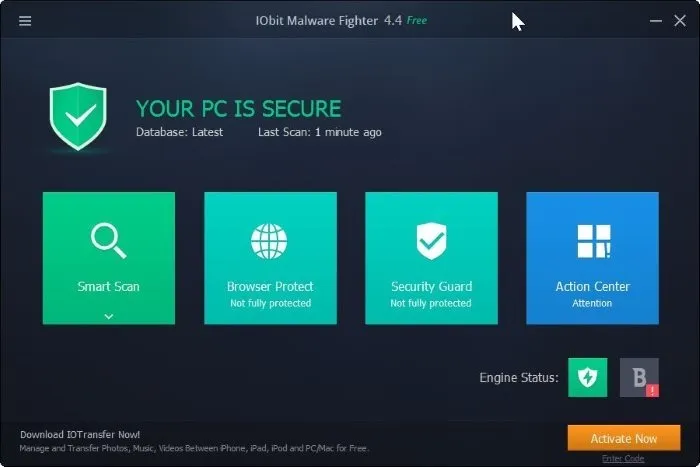
Giao diện người dùng của Malware Fighter khá đẹp và dễ điều hướng. Chương trình hiển thị thông báo “Your PC is secure” trên cửa sổ chính khi cơ sở dữ liệu cập nhật và quét được thực hiện.
Download IObit Malware Fighter Free cho Windows 10
Truy cập trang chính thức sau đây để tải xuống phiên bản IObit Malware Fighter miễn phí. IObit Malware Fighter tương thích với Windows 10, Windows 8.1 và Windows 7, cả x86 và x64.

Phiên bản miễn phí của IObit Malware Fighter thiếu nhiều tính năng quan trọng hiện diện trong phiên bản Pro. Phiên bản Pro có đầy đủ khả năng chống phần mềm độc hại, công cụ chống vi-rút Bitdefender, bảo vệ thời gian thực toàn diện và hơn thế nữa.
Phiên bản Pro của Malware Fighter bao gồm cả công cụ chống phần mềm độc hại và chống vi-rút. Điều này có nghĩa là nó có thể được sử dụng để tìm và gỡ keylogger, bot, worm, viruses, spyware, adware, hijackers và Trojans. Vì vậy, nếu bạn có đủ khả năng cho phiên bản Pro, chúng tôi khuyên bạn nên sử dụng nó.
IObit Malware Fighter miễn phí bị thiếu nhiều tính năng được cung cấp trong phiên bản thương mại nhưng nó chắc chắn là một trong những phần mềm chống malware tốt nhất miễn phí đối với Windows.
Tính năng IObit Malware Fighter
Các công cụ phần mềm độc hại được kích hoạt mặc định trong phiên bản miễn phí nhưng công cụ chống virus Bitdefender chỉ có sẵn trong phiên bản Pro.
Các IObit Malware Fighter cung cấp bốn phương pháp quét: quét thông minh, quét toàn bộ, quét tùy chỉnh và nhấp chuột phải quét. Tất cả các phương pháp quét này là tự giải thích. Quét bằng chuột phải không gì khác ngoài tùy chọn Quét bằng IObit Malware Fighter mà bạn nhận được khi bạn nhấp chuột phải vào tệp.
Danh sách tính năng tiếp tục với bảo vệ DNS. Khi được bật, các phần mềm độc hại không thể sửa đổi cài đặt DNS.
Tính năng xóa thanh công cụ của trình duyệt sẽ giúp bạn thoát khỏi các thanh công cụ gây phiền nhiễu được cài đặt mà bạn không biết.
Và việc bảo vệ lướt sóng là để bảo vệ bạn khỏi các trang web lừa đảo và độc hại.
Nhấp vào Security Guard trên cửa sổ chính để xem trạng thái của người bảo vệ mạng, bảo vệ tập tin, bảo vệ khởi động, bảo vệ cookie và tăng cường bảo mật.
Tìm hiểu thêm: Download và cài đặt Google Chrome 64-bit
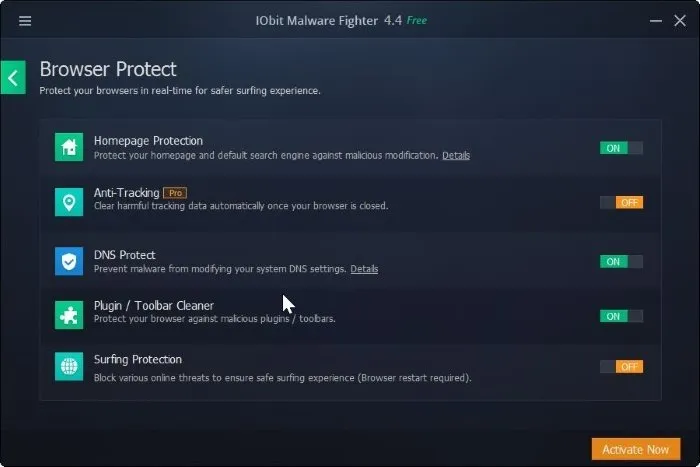
Trong khi trình bảo vệ mạng chặn các trang web có chứa các mối đe dọa, trình bảo vệ khởi động ngừng các chương trình đáng ngờ chạy khi khởi động Windows. Bảo vệ cookie bảo vệ thông tin bảo mật của bạn được lưu trữ trong các trình duyệt web và trình bảo vệ tập tin cho phép bạn quét các tệp khi chạy các tệp không xác định.
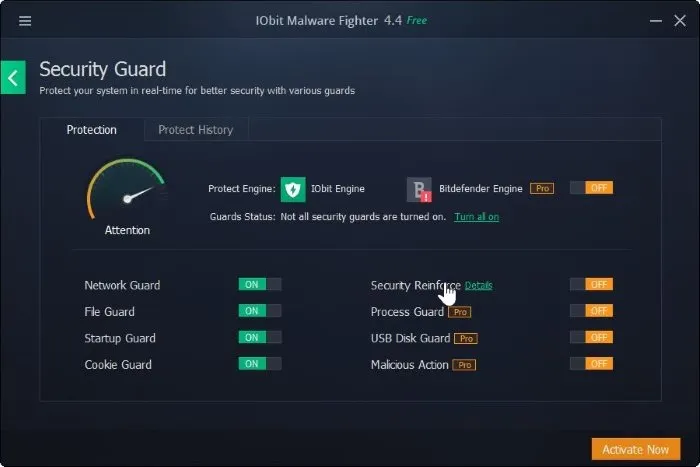
Việc tăng cường bảo mật bị tắt nhưng mặc định nhưng khi được kích hoạt nó sẽ giúp bạn nâng cao mức độ bảo mật chung của máy tính bằng cách bật và tắt các thiết lập, dịch vụ và tính năng khác nhau của Windows. Nhấp vào liên kết chi tiết bên cạnh Security Reinforce để xem cách cải thiện bảo mật máy tính của bạn.
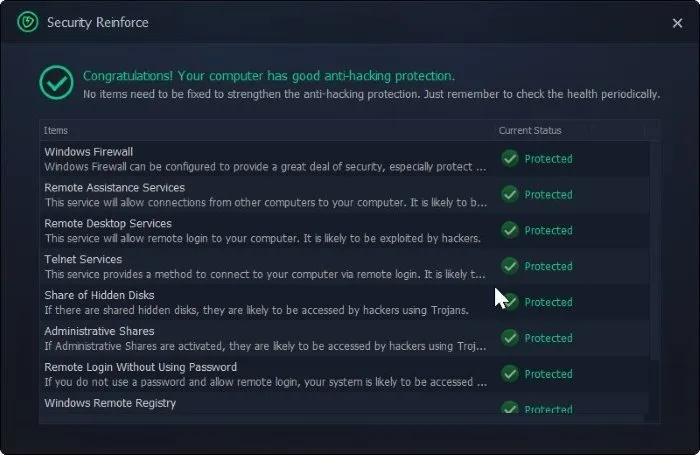
>>>>>Xem thêm: Hướng dẫn Sử dụng PaintTool SAI cho người mới bắt đầu
Nhấp vào Bảo vệ trình duyệt trên cửa sổ chính để xem tất cả bảo vệ duyệt web có sẵn trong công cụ. Nó có thể ngăn chặn các phần mềm độc hại khỏi chiếm đoạt các trình duyệt web của bạn (chỉ hỗ trợ Internet Explorer và Firefox) và các công cụ tìm kiếm mặc định.
